Photoshop调出花朵照片唯美鲜艳色调(3)
文章来源于 摄影社区,感谢作者 静心 给我们带来经精彩的文章!设计教程/PS教程/照片处理2012-06-08
花上面的光斑没有了,按ctrl+alt+shift+E合并一下图层。 8.颜色过渡与锐化 为了图片更协调,我调整了一下色彩平衡,建一个色彩平衡调整层,对阴影部分调整了一下,参数和效果如图。调色这玩意,就个人乱整了,按各
花上面的光斑没有了,按ctrl+alt+shift+E合并一下图层。
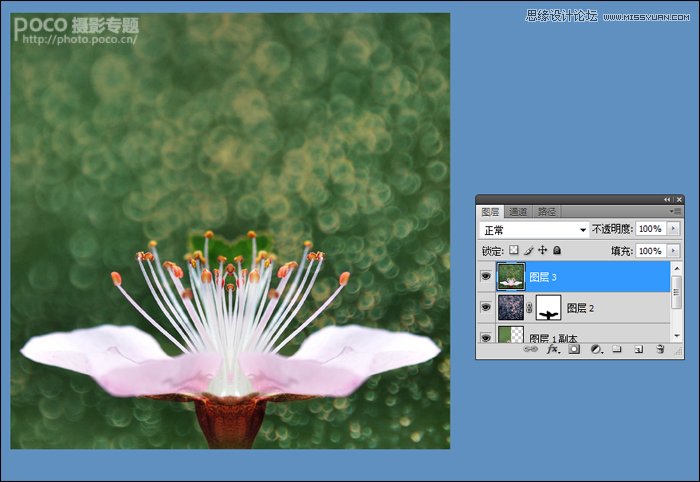
8.颜色过渡与锐化
为了图片更协调,我调整了一下色彩平衡,建一个色彩平衡调整层,对阴影部分调整了一下,参数和效果如图。调色这玩意,就个人乱整了,按各人的感觉来,我自认为不行哈。当然,你还可以对调色层建蒙版来进行局部的还原,以使色彩更为合理。最后,适当锐化。

9.添加边框设计
加边框,我一般都通过画布大小来设置边框,这里用了两次画布大小,主要是要下面的空白多点,好放字。把画布的高加了40,并向下伸展。

把画布直接设成750*750了,直接点确定,向四周伸展。

10.填充背景和文字
我前面漏了背景的操作了,在最下面的图层加个白的背景图层就OK了,或者这里把透明的部分选上,填充上白色也行,边框加完。
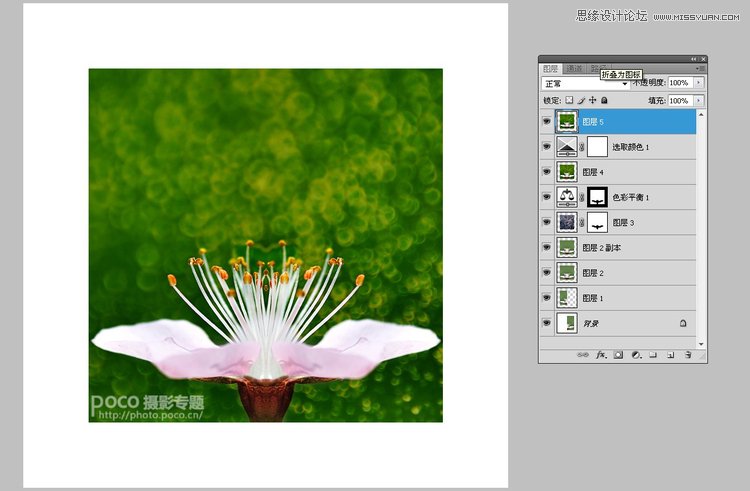
最后一步,加字,再加一个总的黑边框线,最终完成。我的这辑片子中凡是有光斑的,都是这样处理的哈,着重在练习这种技法。
我以前说过一句话,自从我知道光斑也能P出来以后,我再也不相信图片的真实性了。呵呵,这一辑作品就是我自己亲自所作的尝试,不过,我并不是反对后期,对后期,我的期望也是很大的,毕竟大片要靠一次性照出来还是不多的,作为非大师级的人物,通过后期来增加图片的艺术性和观赏性也是不错滴。反正一直让我这样照花照草,再发出来,我觉得可能会有疲劳的那一天的,所以需要偶尔换换口味了哈。如果你照着本教程作出来最后的效果,说明我的教程对你有用的。做不出来也无所谓啦,知道大体有这回事就行了。

 情非得已
情非得已
推荐文章
-
 Photoshop制作唯美可爱的女生头像照片2020-03-17
Photoshop制作唯美可爱的女生头像照片2020-03-17
-
 Photoshop快速给人物添加火焰燃烧效果2020-03-12
Photoshop快速给人物添加火焰燃烧效果2020-03-12
-
 Photoshop调出人物写真甜美通透艺术效果2020-03-06
Photoshop调出人物写真甜美通透艺术效果2020-03-06
-
 Photoshop保留质感修出古铜色人像皮肤2020-03-06
Photoshop保留质感修出古铜色人像皮肤2020-03-06
-
 Photoshop制作模特人像柔润的头发效果2020-03-04
Photoshop制作模特人像柔润的头发效果2020-03-04
-
 古风效果:用PS调出外景人像中国风意境效果2019-11-08
古风效果:用PS调出外景人像中国风意境效果2019-11-08
-
 插画效果:用PS把风景照片转插画效果2019-10-21
插画效果:用PS把风景照片转插画效果2019-10-21
-
 胶片效果:用PS调出人像复古胶片效果2019-08-02
胶片效果:用PS调出人像复古胶片效果2019-08-02
-
 素描效果:用PS制作人像彩色铅笔画效果2019-07-12
素描效果:用PS制作人像彩色铅笔画效果2019-07-12
-
 后期精修:用PS给人物皮肤均匀的磨皮2019-05-10
后期精修:用PS给人物皮肤均匀的磨皮2019-05-10
热门文章
-
 Photoshop利用素材制作炫丽的科技背景2021-03-11
Photoshop利用素材制作炫丽的科技背景2021-03-11
-
 Photoshop使用中性灰磨皮法给人像精修2021-02-23
Photoshop使用中性灰磨皮法给人像精修2021-02-23
-
 Photoshop制作水彩风格的风景图2021-03-10
Photoshop制作水彩风格的风景图2021-03-10
-
 Photoshop制作创意的文字排版人像效果2021-03-09
Photoshop制作创意的文字排版人像效果2021-03-09
-
 Photoshop制作逼真的投影效果2021-03-11
Photoshop制作逼真的投影效果2021-03-11
-
 Photoshop制作故障干扰艺术效果2021-03-09
Photoshop制作故障干扰艺术效果2021-03-09
-
 Photoshop制作被切割的易拉罐效果图2021-03-10
Photoshop制作被切割的易拉罐效果图2021-03-10
-
 Photoshop制作人物支离破碎的打散效果2021-03-10
Photoshop制作人物支离破碎的打散效果2021-03-10
-
 Photoshop利用素材制作炫丽的科技背景
相关文章2062021-03-11
Photoshop利用素材制作炫丽的科技背景
相关文章2062021-03-11
-
 Photoshop快速制作数码照片柔焦艺术效果
相关文章6332020-10-10
Photoshop快速制作数码照片柔焦艺术效果
相关文章6332020-10-10
-
 Photoshop快速的增加写实人像的质感
相关文章7502020-10-10
Photoshop快速的增加写实人像的质感
相关文章7502020-10-10
-
 Photoshop制作编织效果的人物
相关文章9832020-04-01
Photoshop制作编织效果的人物
相关文章9832020-04-01
-
 Photoshop制作唯美可爱的女生头像照片
相关文章8162020-03-17
Photoshop制作唯美可爱的女生头像照片
相关文章8162020-03-17
-
 Photoshop快速给黑白人像照片上色
相关文章7582020-03-12
Photoshop快速给黑白人像照片上色
相关文章7582020-03-12
-
 骷髅头像:PS制作人像X光影像效果
相关文章8862020-03-11
骷髅头像:PS制作人像X光影像效果
相关文章8862020-03-11
-
 Photoshop如何去除照片上的透明水印
相关文章12362020-03-08
Photoshop如何去除照片上的透明水印
相关文章12362020-03-08
